- 返回
- Win7网速优化
Win7系统怎么优化网络提升网速?Win7加快网速的方法
2016-09-01 09:41作者:quers
明明带宽有1M,下载速度却一直在80~900KB徘徊,很多用户都有这样的疑问,大家都知道系统是可以优化的,目的是为了提高运行速度,其实网络也是可以优化的,阅读下文了解Win7系统优化网络提升网速的方法。

操作步骤:
1、按win+r打开运行窗口,输入regedit,如图所示:
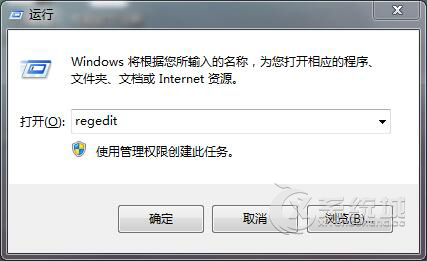
2、依次打开:HKEY_LOCAL_MACHINE→SYSTEM→CurrentControlSet→Services→Tcpip→parameters,在右侧找到并打开DefaultTTL 项,如图所示:
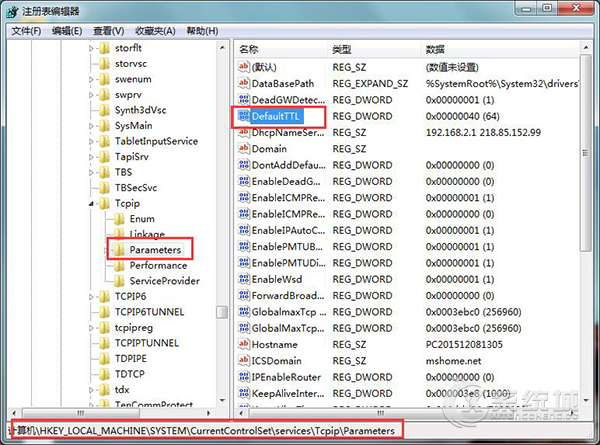
3、将里面的数值数据改为80,如图所示:
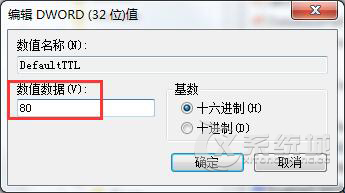
4、在右侧找到并打开Tcp13230pts,将数值数据改为1,点击确定即可,如图所示:
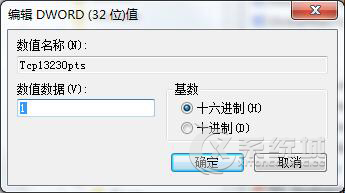
5、接着在找到并打开EnablePMTUBHDetec,将数值数据改为0,点击确定即可,如图所示:
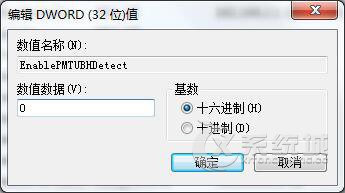
6、设置完上面的步骤,将电脑重启即可。
以上Win7系统优化网络提升网速的方法,合理的优化网络可以让网络更加通畅,但带宽不变,下载速度还是原来的带宽,只是速度变化比较平稳,不会起伏不断。
标签:网速优化
分享给好友:
相关教程
更多